【Discord电脑pc版】Discord官方下载 v2020 最新中文版
软件介绍
Discord电脑版是一款支持即时通讯的聊天社交软件,功能与QQ、微信等类似,但是风格方面更偏向欧美风格,有点类似SKYPE。Discord拥有强大共享功能,除了分享图片等单个文件外,还可以直接在聊天中嵌入多个类型的媒体文件,让彼此的交流更加的直接。
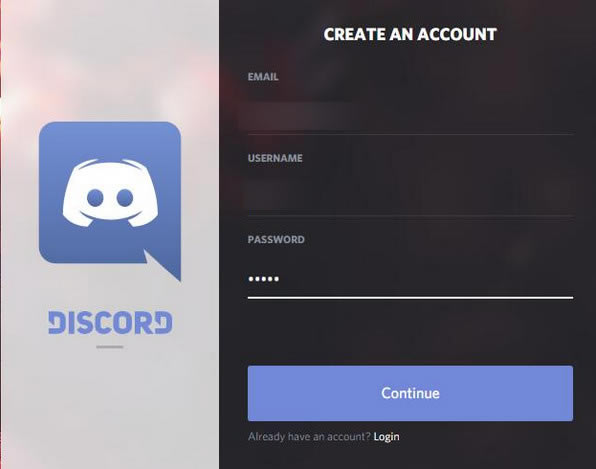
软件特色
1、不要再支付语音聊天
软件使用完全免费,无需支付任何费用,并且软件内部完全没有广告。
2、始终连接到你的朋友
在旅途中下载免费的移动应用程序进行聊天,或通过发送带有@mention的推送通知来召唤您的AFK朋友。
3、全新文字聊天界面设计
从桌面或手机轻松共享图像,视频和链接。在聊天中直接嵌入大多数类型的媒体。
4、语音聊天不会减慢你的游戏速度
专为游戏使用而设计,不协调对CPU的影响最小。您的游戏性能不会受到任何影响。认真。现在是时候像Skype一样抛弃CPU了。
5、你见过的最简单的设置
它只需要10秒,不需要任何驱动程序或奇怪的设置配置。不协调甚至可以在浏览器中运行,这对于您邀请到您的语音通道的PUG或您的那些固执的朋友是很好的。
6、管理您的服务器很容易,但功能强大
强大的权限和多个渠道,都在一个易于使用的用户界面,使Discord完美的小团体或大型公会。
7、语音质量如此清晰,您可以听到一个针脚下降
Discord采用最新的技术,使用现代的抖动缓冲,自动增益控制,噪声抑制,回声消除,Windows系统衰减等等。
8、安全地添加朋友
不和谐可以让你添加好友,并在服务器之外单独发送消息。
使用我们的阻止功能来防止坏人的直接信息。我们甚至隐藏在服务器上的罪犯的文本 - 保持你的眼睛纯净!
9、查看谁在说话而不按alt + tab
不和谐的可定制的覆盖允许你看到谁在谈话中的行动。您还可以调整个人音量设置,更改服务器和频道,甚至在不离开游戏的情况下踢人。
软件功能
1、语音聊天
加入语音频道并与你的团队聊天
2、实时消息
以富文本格式来分享视频、图片和文本
3、推送消息
绝不错过任何被提到的消息以及直接私聊内容
4、立即邀请
轻松的使用立即分享链接来添加好友至你的语音服务器上
5、直接消息
发送个人对个人的消息
6、多服务器支持
在一个客户端里管理你所有的游戏聊天群组
7、可整理的频道
使用结构化的交流方式保持聊天切于主题
使用方法
Discord聊天中如何发送截屏?
其实与在 Skype 中发送截屏的方法一样。Discord 和 Skype 本身没有提供截屏功能,但是在 Linux 中发送截屏也很方便。方法如下:
首先,按键盘上的截屏键(PrtSc 截取全屏,Alt+PrtSc 截取当前窗口,Shift+PrtSc 截取选区),在弹出的是否保存截图的对话框中点击“复制到剪贴板”。
然后,在 Discord 或 Skype 的消息输入框中,按 Ctrl+V,即可粘贴发送。
Discord 如何加入群聊?
如图所示,在 Discord 界面左侧,点击大大的加号,弹出窗口询问“建立伺服器”或“加入伺服器”,你可以简单理解为“创建群”还是“加入群”。
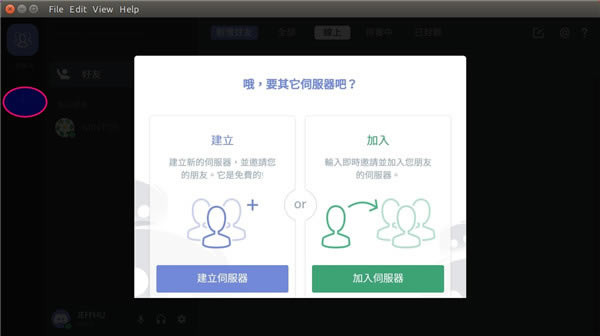
以加入MINTOS群为例,点击“加入伺服器”后,输入群的链接,即可加入。https://discord.gg/WYYzCpZ
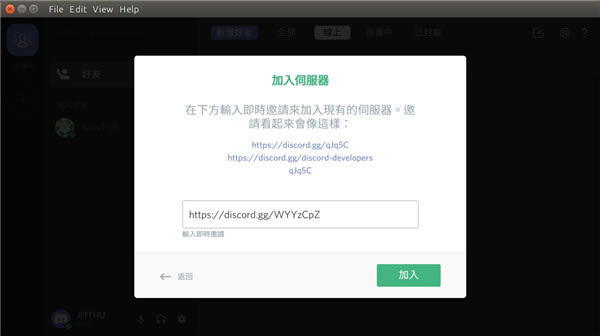
群链接格式都是一样的,其实只要输入链接尾缀的字符即可。
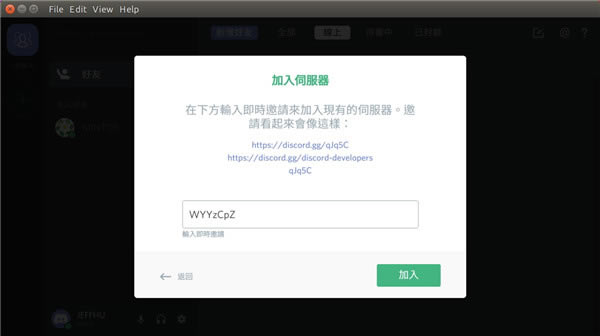
如图所示,已经加入群聊了。
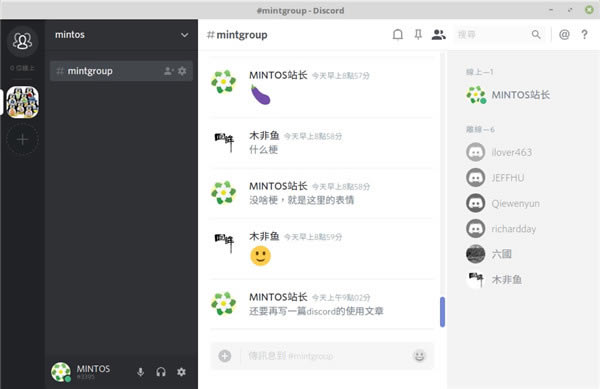
常见问题
如何修复Discord无法打开?
1.杀死Discord任务
最简单的Discord将无法打开解决方案,因为杀死了Discord的任务。可以通过打开任务管理器或在命令提示符中使用命令行来完成。以下列方式打开任务管理器:
按Ctrl + Shift + Esc打开任务管理器
在应用下,找到Discord进程
单击它并选择结束任务
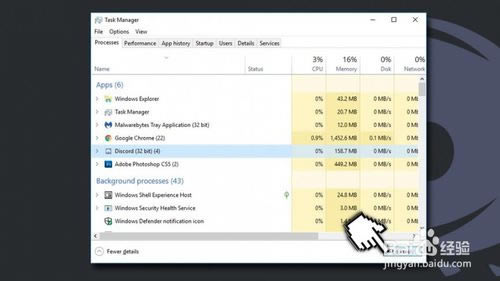
您还可以通过命令提示符停止Discord进程:
在搜索框中键入cmd,然后按Enter键
打开命令提示符后,键入以下行 taskkill / F / IM discord.exe ,然后按Enter键
打开Discord应用程序
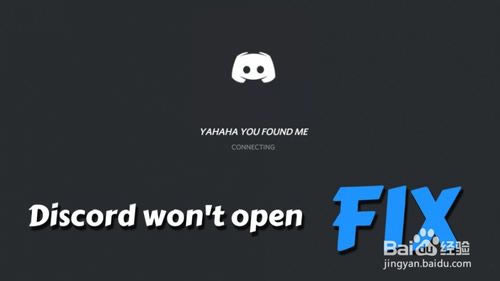
2.使用Discord的网络版
许多用户报告说切换到Discord的网络版本帮助他们修复了Discord应用程序本身:
转到官方网站,然后单击右上角的登录
输入您的电子邮件和密码,然后单击登录
尝试打开Discord应用
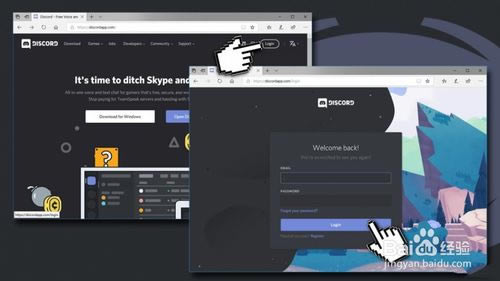
3.检查系统文件是否损坏
如果您的系统崩溃并且某些文件已损坏,则应使用系统文件检查器来修复这些文件。跟着这些步骤:
在搜索框中输入cmd
右键单击搜索结果,然后选择以管理员身份运行
一旦命令提示符窗口打开,在以下类型: SFC / SCANNOW ,然后按 Enter键
等到扫描完成。Windows将自动修复所有错误
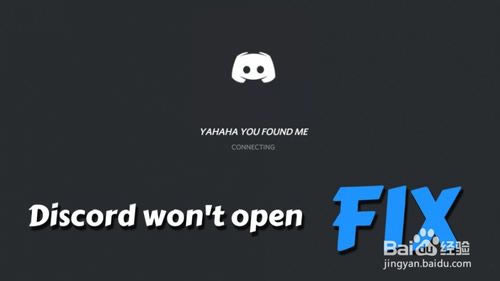
4.清除AppData和本地AppData
有时清除AppData帮助用户修复Discord不会打开错误:
按Windows键+ R.
输入 %appdata% 并单击“ 确定”或按Enter键
找到Discord文件夹并将其删除
尝试再次启动应用程序
现在,对%localappdata%执行相同 操作。
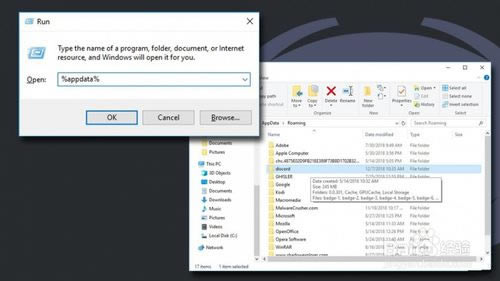
5.确保您没有使用代理
代理是一项有用的功能,可帮助用户匿名浏览并超越互联网上的某些限制。但是,如果代理服务器没有响应,您将无法连接到Discord或Internet。因此,请按照下列步骤操作
在搜索框中键入Control Panel,然后按Enter键
转到网络和Internet> Internet选项
接下来,在“ 连接”选项卡下,按LAN设置
检查自动检测设置,确保 使用代理服务器为LAN(这些设置不会应用于拨号或VPN连接)是选中
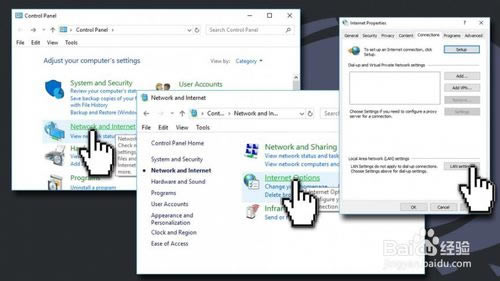
其他方案
如果上述方法没有帮助,您应该尝试以下方法来修复Discord将无法打开:
检查Discord是否是最新的
检查Windows是否是最新的
重新安装Discord
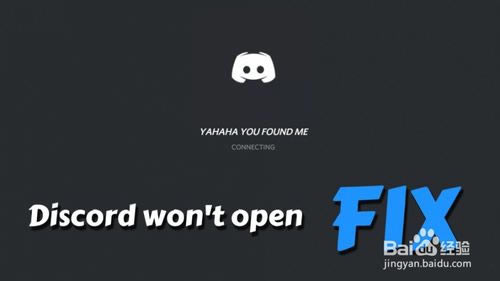
安装方法
1、安装后,打开Discord官方版,使用邮箱注册Discord账号(如果有则无需注册)。
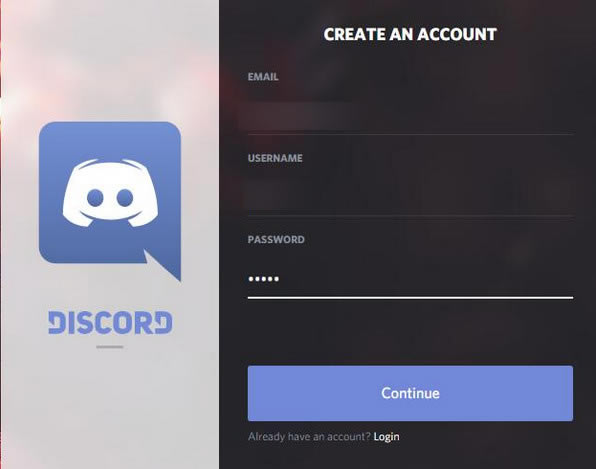
2、注册后,登录,即可使用。
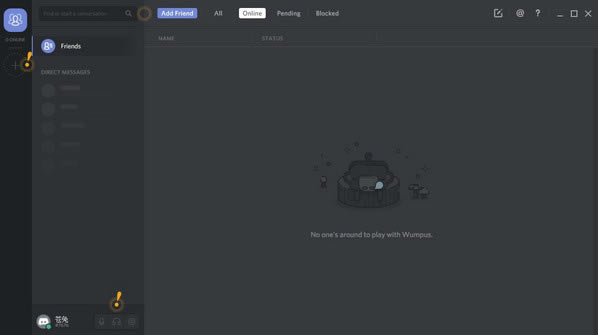
3、Discord默认安装是英文的,你可以在安装后设置中文,虽然只能设置成繁体中文,但是总比英文好理解。
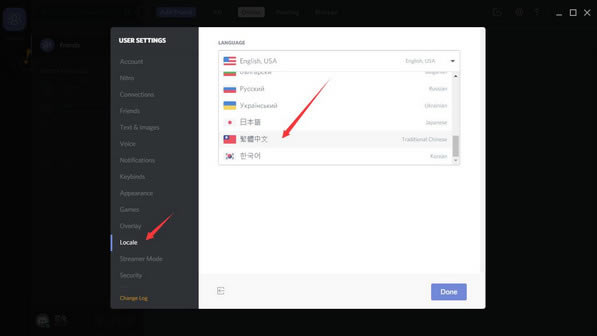
点击下载聊天工具 >>本地高速下载
点击下载聊天工具 >>本地高速下载